Risolvi rapidamente l'errore di scrittura del disco di Steam su Windows 10
Pubblicato: 2020-12-12Questo post spiega come correggere l'errore di scrittura del disco di Steam su Windows 10. Quindi, continua a leggere per conoscere tutti i dettagli!
Steam è una piattaforma di gioco per PC in cui le persone possono essere divertite da migliaia di titoli, scaricare e installare automaticamente gli ultimi aggiornamenti per i loro giochi, connettersi a discussioni e molto altro. Durante l'installazione o l'aggiornamento di un gioco, potresti riscontrare l'errore di scrittura del disco di Steam su Windows 10. Questo errore mostra il seguente messaggio sullo schermo:
- Si è verificato un errore durante l'aggiornamento di game_title.
- Si è verificato un errore durante l'installazione di game_title.
A parte questo, l'errore si verifica perché il disco rigido, l'unità o la cartella Steam corrotti sono protetti da scrittura, file corrotti nella libreria di Steam, driver obsoleti e così via.
Durante l'attesa di installare o aggiornare un gioco su Steam, se ricevi un errore di scrittura del disco, non sei l'unico a riscontrare questo errore. Ci sono anche numerosi utenti che stanno lottando con questo grande mal di testa. Ma tu sei il fortunato perché ora è stato un compito abbastanza facile da affrontare. Sì! Hai sentito bene. Quindi, leggiamoli di seguito in modo approfondito!
Metodi rapidi per correggere l'errore di scrittura del disco di Steam su Windows 10
Ricevi un errore di scrittura su disco Steam? Se stai affrontando questo problema durante l'aggiornamento o l'installazione di giochi come Counter-Strike, Dota 2, Grand Theft Auto V, The Witcher 2, ecc., Questo post ti spiega come risolvere lo stesso problema in pochissimo tempo. Pertanto, senza ulteriori indugi, facciamo un passo verso la sezione centrale di questo articolo!
Metodo 1: riavvia il PC e Steam
All'inizio, ciò che dovresti provare a correggere l'errore di scrittura del disco su Windows è: riavviare il sistema e quindi Steam. Il riavvio del sistema può eventualmente correggere gli errori a meno che gli errori non siano critici. Quindi, riavvia il tuo sistema, quindi apri Steam e prova ad aggiornare o installare il gioco. Se l'errore persiste, passa ai metodi avanzati successivi.
Leggi anche: Come risolvere il download di Steam lento [Risolto]
Metodo 2: avvia Steam come amministratore
In molti eventi, l'avvio di un'applicazione come amministratore si è rivelato il modo migliore per risolvere il problema. Allo stesso modo, per correggere l'errore di scrittura del disco puoi eseguire Steam come amministratore. Segui i passaggi elencati di seguito per avviare Steam come amministratore-
Passaggio 1:- Passa alla cartella Steam e fai clic con il pulsante destro del mouse su Steam.exe, quindi fai clic su Proprietà.
Passaggio 2:- Quindi, dalla finestra pop-up, vai alla scheda Compatibilità.
Passaggio 3:- Successivamente, seleziona la casella presentata accanto a Esegui questo programma come amministratore.
Passaggio 4:- Infine, fai clic sull'opzione Applica per convalidare le modifiche, quindi fai clic su OK.
Affronta la serie di passaggi precedenti per eseguire Steam come amministratore per risolvere l'errore di scrittura del disco.
Metodo 3: installa i giochi di Steam su un'altra unità
Dopo aver avviato Steam come amministratore, l'errore persiste, quindi sposta la cartella Steam su un'altra unità sana e sicura. Lo spostamento della cartella Steam su un'altra unità sicura è uno dei metodi più efficaci ma semplici per risolvere l'errore di scrittura del disco di Steam su Windows 10. Ecco cosa devi fare per eseguire questo metodo!
Passaggio 1:- Collega l'unità di origine di destinazione al PC.
Passaggio 2:- Attiva Steam, quindi seleziona i giochi che desideri spostare.
Passaggio 3:- Quindi, sposta il gioco sull'unità di origine di destinazione che hai collegato al PC.
Quindi, ecco come correggere l'errore di scrittura del disco su Windows 10 spostando i giochi Steam su un'altra unità sicura o integra. Prova questo metodo e se trovi che anche questo non funziona per te, vai avanti.

Leggi anche: I migliori booster e ottimizzatori di giochi per PC Windows
Metodo 4: disattivare temporaneamente il programma antivirus
Oltre a tutto ciò, il tuo programma antivirus può essere anche il colpevole dell'errore di scrittura del disco di Steam su Windows 10 durante il download, l'installazione o l'aggiornamento dei giochi su Steam. In questo scenario, devi disabilitare temporaneamente il tuo programma antivirus. Prova a disattivare il tuo programma antivirus e vedi se funziona o meno.
Metodo 5: aggiorna i driver danneggiati e obsoleti
Ancora un altro motivo fondamentale che non solo mostra un errore di scrittura del disco, ma può essere il motivo principale di tutti i problemi che ostacolano il funzionamento efficace del sistema. Se stai accedendo a driver obsoleti, rotti o corrotti, potresti riscontrare molti strani problemi sul tuo sistema. Pertanto, è necessario mantenere i driver sempre aggiornati all'ultima versione. Inoltre, l'approccio più efficace per eseguire questa attività è l'utilizzo di Bit Driver Updater. È assolutamente uno strumento di aggiornamento automatico del driver che non richiede alcuna formalità aggiuntiva per funzionare. Devi solo installare questo magnifico strumento di aggiornamento dei driver sul tuo sistema e in una breve serie di passaggi puoi aggiornare i tuoi driver obsoleti o corrotti. Ecco come funziona!
Passaggio 1:- Scarica Bit Driver Updater dal link riportato di seguito e avvialo sul tuo sistema.
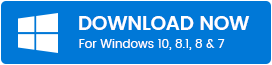
Passaggio 2:- Dopo aver scaricato correttamente Bit Driver Updater, devi attendere un po' a meno che non venga eseguita la scansione automatica.
Passaggio 3:- Ora, rivedi l'elenco dei driver in modo abbastanza saggio.
Passaggio 4:- Successivamente, fai clic sull'opzione Aggiorna ora accanto al driver che desideri aggiornare. Oppure, se vuoi risparmiare molto tempo, fai clic sull'opzione Aggiorna tutto presentata all'ultimo dell'elenco per aggiornare tutti i driver in una volta sola.
Solo in modo conciso, puoi aggiornare e installare l'ultima versione dei driver utilizzando Bit Driver Updater.
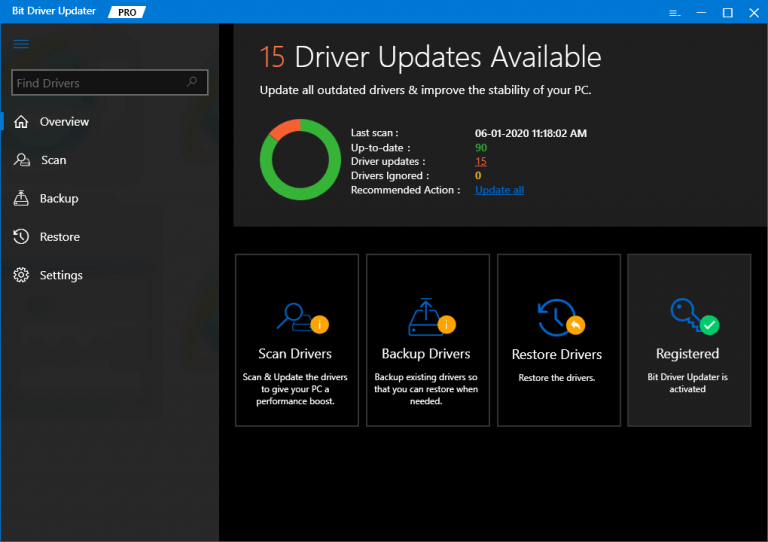
Metodo 6: eliminare la protezione da scrittura su disco
Forse, poiché il nostro disco è protetto da scrittura, stiamo riscontrando un errore di scrittura del disco. Potrebbe essere possibile, quindi per correggere questo errore, possiamo eliminare la protezione da scrittura del disco. Ecco i passaggi che spiegano come farlo!
Passaggio 1:- Premi la vittoria dalla tastiera. E poi digita cmd.
Passaggio 2:- Quindi, fai clic con il pulsante destro del mouse sulla corrispondenza migliore, ad esempio Prompt dei comandi. Successivamente, fai clic su Esegui come amministratore.
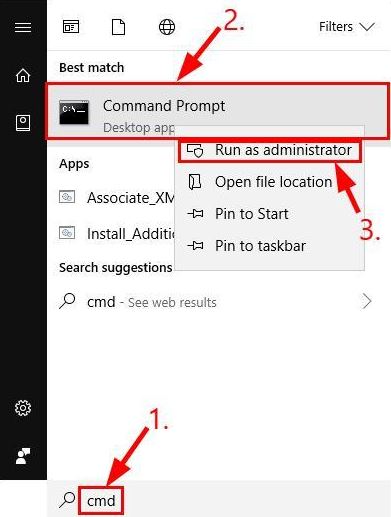
Passaggio 3:- E, quindi, inserisci il seguente comando e premi il tasto Invio dopo ciascuno.
diskpart
elenco disco
seleziona disco n.
attributi disk clear sola lettura
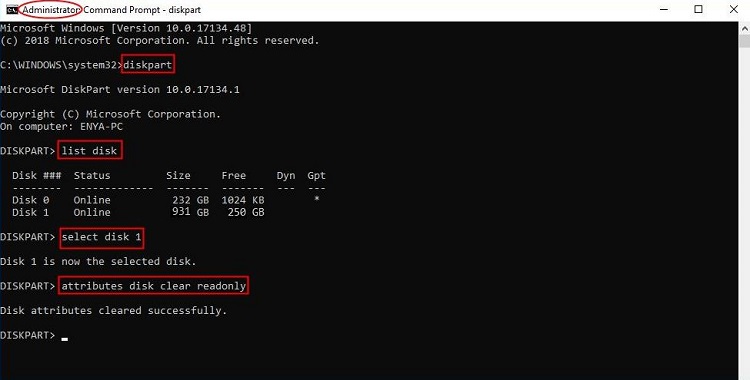
Passaggio 4:- Ora, disattiva la finestra del prompt dei comandi.
Successivamente, ricollegare il disco rigido e verificare se l'errore di scrittura del disco è stato bloccato o meno.
Leggi anche: Come aggiornare i driver utilizzando il prompt dei comandi in Windows 10
Errore di scrittura del disco di Steam su Windows 10 (fisso)
Questo era tutto ciò che volevamo spiegarti con il quale puoi correggere facilmente e rapidamente l'errore di scrittura del disco su Windows 10. È un momento piuttosto frustrante incontrare un errore di Steam perché strappa l'entusiasmo di giocare al tuo gioco preferito. Ma sentiti fortunato, poiché ora sei a conoscenza dei metodi per diagnosticare lo stesso errore.
Lascia un commento nella casella dei commenti qui sotto e dicci le tue preziose parole su questo. Se ti è piaciuto il nostro articolo, iscriviti alla nostra Newsletter per altri articoli così utili. Alla prossima, rimani connesso con noi!
